LINEで特定の人だけ着信音が鳴らない
・設定がおかしいのかな?
・メッセージはポップアップされるのに…
・間違えて設定を変更しちゃったかな?
・ちゃんと通知音をなるようにしたい!
と、お悩みではないですか?
私も経験があります。
LINEで、特定の人だけ着信音がならない…って経験。
これって地味に困るんですよね。
着信音があれば、すぐメッセージを見るので既読が付くのだけれど、着信が鳴らないと気が付くまでずっと未読のまま…
これって、メッセージを送信した相手に失礼ですよね。
なので、早急に直したいところ。
ということで本日は、LINEで特定の人の着信音が鳴らない場合の設定の変更方法を、画像で分かりやすく紹介していきますね。
LINEで特定の人の着信音が鳴らない場合はココを確認!
今回、記事を書くにあたり、
使用機種:SHARP AQUOS SH-03K
Androidバージョン:10
LINEのバージョン:10.5.1
端末キャリア:docomo
を、使って説明しています。
違うバージョンや機種の場合、もしかしたらちょっと違う場合があります。
iPhoneユーザーのみなさん、ごめんなさい…。
とはいえ、もしかしたらiPhoneと同じ場合もありますので、最後まで見ていってくださいね。
まず最初に言っておきます。
LINEで特定の人の着信音がならない場合…
ほかの人の着信音が鳴っているのに、一人だけ(もしくは複数の友達)の着信音が鳴らない場合の対処法、というか設定の変更方法はとても簡単ですよ~。
実際にスクショで確認しながら、設定の変更方法を紹介していきますね。
まず最初にLINEのトークの画面を開くと、友達一覧が出てきますよね。
その中で、着信音がならない友達って、名前の横に「スピーカーに斜線」のアイコンがついていないですか?
画面で確認するとこんな感じです。
(友達の名前の横に、赤線が引いてあるので、わかりやすいと思います)
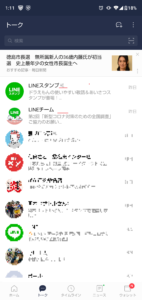
この画面では、
LINEスタンプ:アイコンあり
LINEチーム:アイコンなし
になっていますよね。
「スピーカーに斜線」のアイコンがある人は、通知オフ…つまり、着信音が鳴らなくなっているのです。
なので、設定を変更しましょう。
設定の変更方法は2パターンあります。
まず一つ目は、この画面のまま、通知オフになっている人を長押しします。
そうすると次の画面では、こんな感じになります。
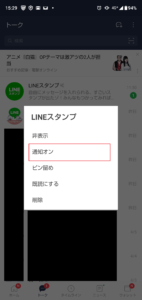
・非表示
・通知オン
・ピン留め
・既読にする
・削除
とありますが、この中の「通知オン」をタップしてください。
「スピーカーに斜線」のアイコンが消えれば成功です。
そしてもう一つのやり方ですが、着信音が鳴らない人のトーク画面を開いてください。

そうすると、この画面でも名前の横に「スピーカーに斜線」のアイコンが表示されていますよね。
そしたら、画面左の「下の矢印」の部分をタップしてください。
そうすると次の画面では、設定に関するいろいろな項目が出てきます。
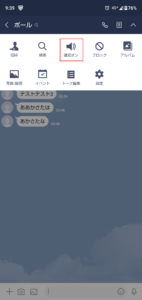
その中で「通知オン」のアイコンがありますので、それをタップしてください。
これで完了!
トーク画面の名前の横に「スピーカーに斜線」のアイコンが消えていれば成功ですよ。
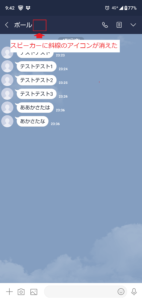
まとめ
今回は、LINEで特定の人の着信音が鳴らない場合の設定の変更方法について紹介しました。
これでも駄目な場合…もしかしたら、
・Androidのバージョンアップ
・LINEのバージョンアップ
が原因で、特定の人の着信音が鳴らない、ということも考えられます。
特に、AndroidとLINEのバージョンが異なっている場合、こういった不具合がよく起きるみたいですね。
なので、まずはバージョンを確かめてみてください。
そして古いバージョン出れば、バージョンアップしてみてください。
また、それでもダメな場合…いったんアプリをアンインストールして、それから再インストールする、という対処法もあります。
でも、この場合、LINEのデータのバックアップがちゃんとできればいいのですが…データのバックアップに自信がないのであれば、あまりこの対処法はおススメしません。
アンインストールして、それから再インストールするのは、自己責任でお願いします。
本日の記事は以上です。
最後までお付き合いただき、ありがとうございます。


